Pro-face Connect 구성
개인용 컴퓨터나 태블릿에서 원격 위치의 디스플레이 장치의 화면을 표시하거나 작동하려면 외부 소스로부터의 무단 액세스를 방지할 수 있는 시스템이 필요합니다.
라우터의 역할을 하는 Pro-face Connect를 사용하면 인터넷에 연결되어 있는 한 그런 시스템을 구축할 수 있습니다.
Pro-face Connect는 작업 사이트의 디스플레이 장치(SiteManager)를 서버(GateManager)를 통해 사무실의 컴퓨터나 태블릿(LinkManager)과 연결하도록 구성되어 있습니다.
-
Pro-face Connect를 지원하는 모델에 관한 내용은 다음을 참조하십시오.
지원되는 모델/기능 -
Pro-face Connect구성에 대한 자세한 내용은 Pro-face Connect 설명서를 참조하십시오.
필수 설정
SiteManager, LinkManager와 GateManager를 설정하여야 합니다.
SiteManager
SiteManager 디스플레이 장치를 SiteManager로 등록합니다.
LinkManager와 GateManager
브라우저에서 LinkManager와 GateManager를 설정할 수 있습니다.
자세한 내용은 Pro-face Connect 설명서를 참조하십시오.
SiteManager 설정
SiteManager 설정 방법은 모델에 따라 다릅니다.
SP5000 시리즈 Power Box를 사용할 때
SiteManager 설정이 디스플레이 장치의 하드웨어 구성에서 정의된 모델의 절차.
- 하드웨어 설정 화면을 엽니다.
-
[Pro-face Connect] 필드에서 [Enable]을 터치한 다음 오른쪽에 있는 [...] 버튼을 터치합니다.
→ Pro-face Connect가 있는 창이 표시됩니다.
- GateManager IP 주소, 연결에 대한 도메인 토큰 및 SiteManager 어플라이언스 이름을 입력합니다.
정의된 SiteManager 어플라이언스 이름이 GateManager 에 표시됩니다.이 화면에 필요한 정보는 GateManager X.509 인증서가 있는 GateManager에서 받은 이메일의 아래 부분에 있습니다.
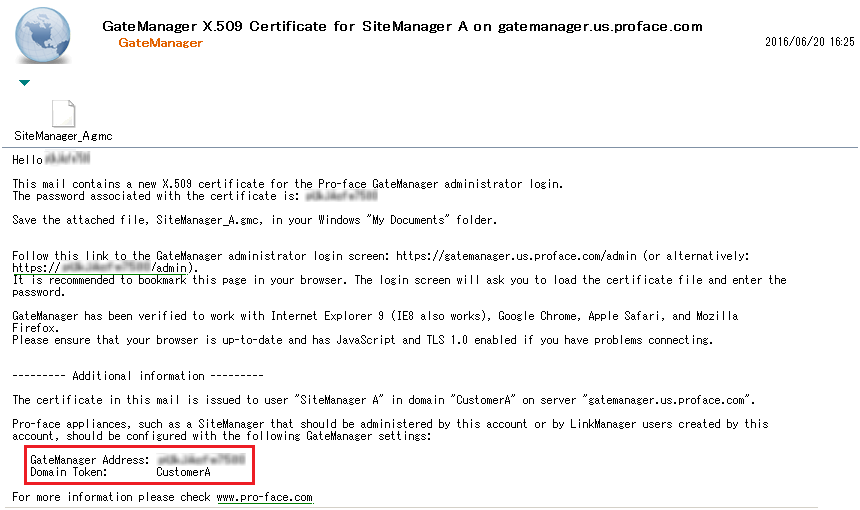
- 필요한 경우 네트워크 관리자에서 프록시 서버 IP 주소를 확인하고 [Web-proxy Address] 필드에 입력합니다.
인터넷 액세스 권한을 검증하기 위해 웹 프록시가 종종 사용됩니다. SiteManager 는 웹 프록시를 통해 인터넷 및 GateManager 에 액세스하도록 설계되었습니다. [Web-proxy Address] 필드에서 웹 프록시 설정을 설정합니다.
- [Save and Restart] 단추를 터치합니다. 변경 사항이 저장되고 런타임 애플리케이션이 다시 시작됩니다.
SP5000 시리즈 Open Box(Windows 10 IoT Enterprise 모델) 또는 IPC 시리즈를 사용할 때
브라우저에서 SiteManager 설정 정의를 지원하는 모델의 절차.
만일 SiteManager Embedded가 SP5000 시리즈 Open Box(Windows 10 IoT Enterprise 모델)나 IPC 시리즈 장치에 사전 설치되어 있지 않으면, 지원 사이트 https://www.pro-face.com/trans/en/manual/1001.html에서 최신 업데이트 모듈을 다운로드하여 설치하십시오.
- SiteManager Embedded 설정을 시작하려면 쓰기 필터를.
- Windows [시작] 메뉴클릭 [Pro-face] - [SiteManager Embedded] - [Start SiteManager Embedded].
- SiteManager Embedded 웹사이트의 [GateManager] 설정에서 [Fix] 버튼을 클릭합니다.
- GateManager의 IP 주소를 [GateManager Address]에, 연결 암호를 [Domain Token]에, SiteManager 이름을 [Appliance Name]에 입력합니다. 정의된 SiteManager 이름이 GateManager에 나타납니다.
이 화면에 필요한 정보는 GateManager에서 받은 이메일의 아래 부분에 있으며 GateManager X.509 Certificate 인증서가 있습니다.
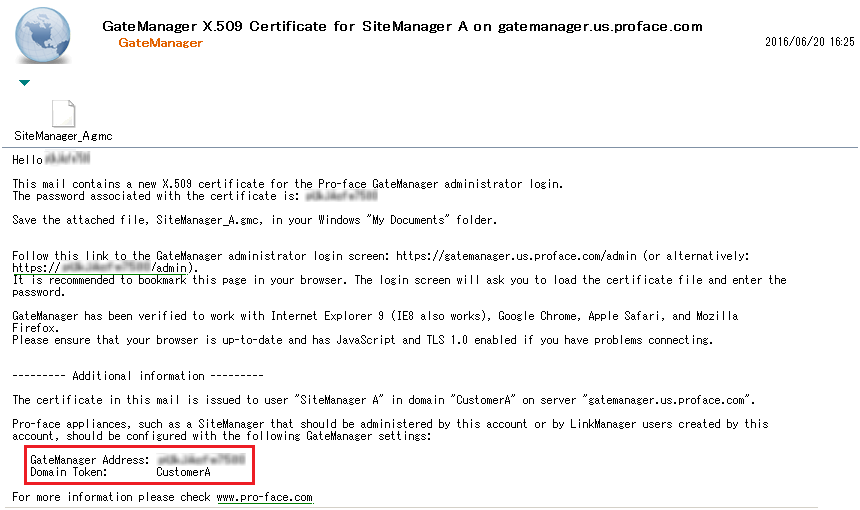
- 필요하다면 프록시 서버의 IP 주소를 네트워크 관리자에게 확인하고 해당 주소를 [Web-proxy Address] 필드에 입력합니다.
- [Save]과 [Connect]을 클릭합니다. 연결 상태를 GateManager로 확인하려면 [Refresh]
 아이콘을 클릭합니다.
아이콘을 클릭합니다.GateManager 연결은 GateManager Administrator가 액세스를 허용하면 가능합니다.
- 잠시 후 상태가 다음과 같이 변경되어야 합니다:
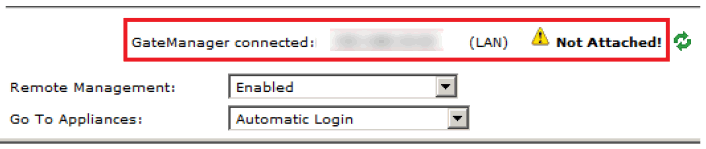
- SiteManager Embedded 설정이 이제 완료되고 디스플레이 장치가 준비되었습니다. 디스플레이 장치가 인터넷에 접속된 네트워크에 연결되면 SiteManager Embedded가 GateManager에 자동으로 연결됩니다.